Como você sabe, a Lexar é um fabricante popular de unidades flash USB. Você pode descobrir que muitas pessoas ao seu redor estão usando unidades Lexar USB. Conseqüentemente, é bastante comum ver reclamações sobre unidades Lexar corrompidas, danificadas, não detectadas ou mesmo quebradas em todos os lugares.
Para a maioria dos usuários do Lexar, o mais importante é recuperar os dados perdidos ou excluídos imediatamente. É um desastre quando você encontra o driver flash Lexar não sendo reconhecido ou funcionando sem saber por quê.
Então, como consertar uma unidade flash Lexar quebrada?
Na verdade, se não houver danos físicos graves, você pode recuperar dados da unidade flash USB Lexar com as seguintes etapas facilmente.
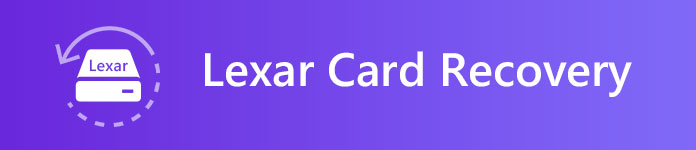
Recuperação de cartão Lexar
No entanto, algumas pessoas não têm certeza se o formato Lexar USB formatado pode ser recuperado ou não. Bem, a resposta é sim". Não há problema em recuperar dados excluídos ou perdidos de uma unidade flash USB formatada. Porque a formatação não apaga completamente os arquivos armazenados de sua unidade flash Lexar. Esses itens são "invisíveis" temporariamente.
Portanto, quando você libera espaço suficiente no cartão Lexar ou apenas usa a ferramenta de formato Lexar USB, esses arquivos ainda existem silenciosamente. A única diferença é que o espaço ocupado é marcado como "disponível". No entanto, não salve nenhum arquivo novo em seu cartão Lexar. Caso contrário, o novo arquivo substituirá completamente o arquivo original, o que dificulta a recuperação da mídia Lexar.
Agora, aqui vem a segunda pergunta, o que você pode obter da ferramenta de formato Lexar JumpDrive USB?
É um método útil para corrigir unidades flash Lexar que não funcionam, ficam inacessíveis, falham na formatação e outros problemas. Sempre que encontrar proteção contra gravação ou erros semelhantes, você pode reparar com o formato Lexar USB.
Quer saber detalhes da solução de problemas da unidade de salto Lexar? Basta ler o seguinte como sua referência.
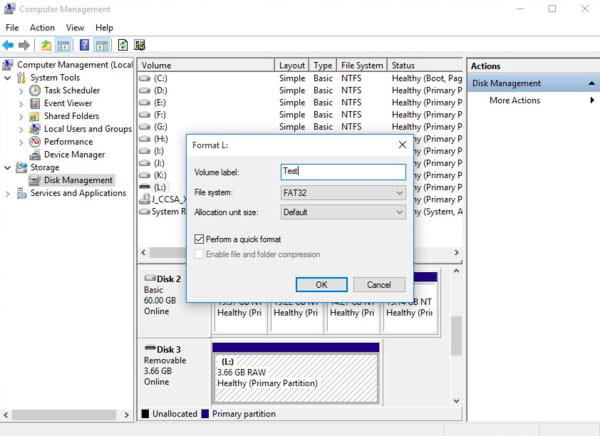
Bem, ataque de vírus, travamentos do sistema, unidades formatadas incorretamente, operações inesperadas e muitas outras causas podem levar a erros de funcionamento da unidade flash USB Lexar. No entanto, não se preocupe com isso. Aqui está o poderoso software gratuito de recuperação de cartão Lexar ao qual você pode recorrer.
Felizmente, o Aiseesoft Data Recovery pode ajudá-lo a recuperar quase todos os dados excluídos ou perdidos do cartão Lexar de forma seletiva e segura. Sim, você pode escolher, visualizar e exportar qualquer arquivo para o seu computador com informações detalhadas.
Não importa o verdadeiro motivo pelo qual você perdeu dados. Apenas certifique-se de que sua unidade flash USB Lexar esteja livre de danos físicos. Portanto, quando você encontrar problemas de formatação ou acesso do cartão Lexar, basta fazer o download gratuito Recuperação de Dados Aiseesoft para uma tentativa. Mais tarde, siga as etapas a seguir para executar a recuperação de cartão Lexar gratuitamente como um profissional.
Passo 1Lançar Recuperação de Dados
Baixe e instale o Aiseesoft Data Recovery no seu computador com Windows. Em seguida, inicie o software de recuperação de imagem Lexar gratuito após a instalação. Conecte a unidade flash Lexar USB ao seu computador. Se o driver Lexar USB não responder, você pode desinstalá-lo e reinstalá-lo para tentar.
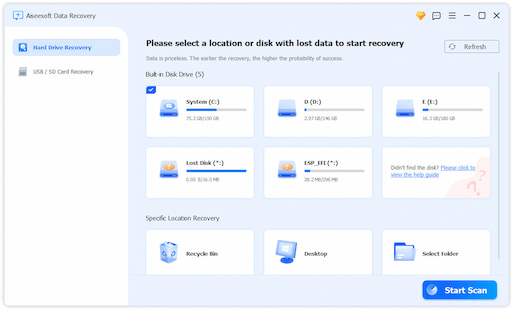
Passo 2Selecione o tipo de dados e unidade para recuperar
Siga as instruções na tela para escolher o tipo de arquivo e o local que deseja recuperar. Você pode escolher entre "Imagem", "Áudio", "Vídeo", "E-mail", "Documento" e "Outros". Para executar a recuperação de fotos Lexar, você pode escolher a pequena opção perto de "Imagem". Obviamente, também é compatível se você deseja verificar todos os arquivos. Posteriormente, selecione a unidade flash USB Lexar na categoria "Unidades removíveis".
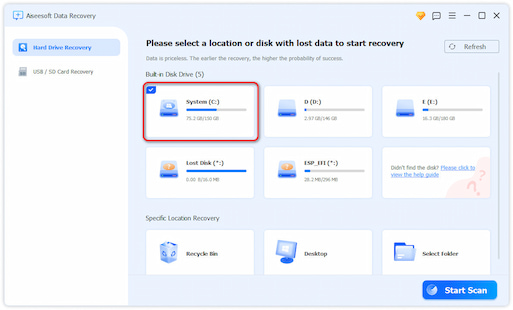
Passo 3Escaneie seus dados selecionados
Se você deseja digitalizar os itens selecionados rapidamente, pode escolher o botão "Scan" no canto inferior direito da janela.
No entanto, se você não conseguir encontrar o arquivo de destino no programa de resgate de imagens Lexar, poderá clicar na opção "Verificação profunda". Obviamente, realizar uma varredura profunda leva mais tempo para concluir o processo de varredura.

Passo 4Escolha os dados da Lexar que você deseja recuperar
Agora você pode obter todos os resultados possíveis em categorias. Abra uma pasta para ver seu conteúdo em diferentes modos de exibição. Bem, você pode pesquisar e visualizar qualquer dado livremente. Depois, basta marcar antes do arquivo que deseja recuperar.
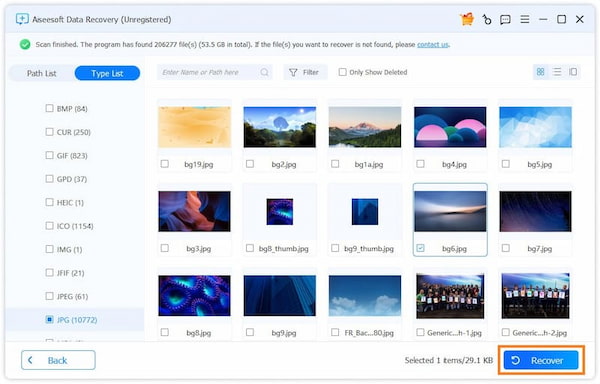
Passo 5Conclua o processo de recuperação de mídia Lexar
Por fim, clique no botão "Recuperar" para começar a recuperar os arquivos selecionados para o seu computador. Quando o processo de recuperação de dados terminar, você pode clicar na opção "Abrir pasta" para verificar os dados recuperados rapidamente.
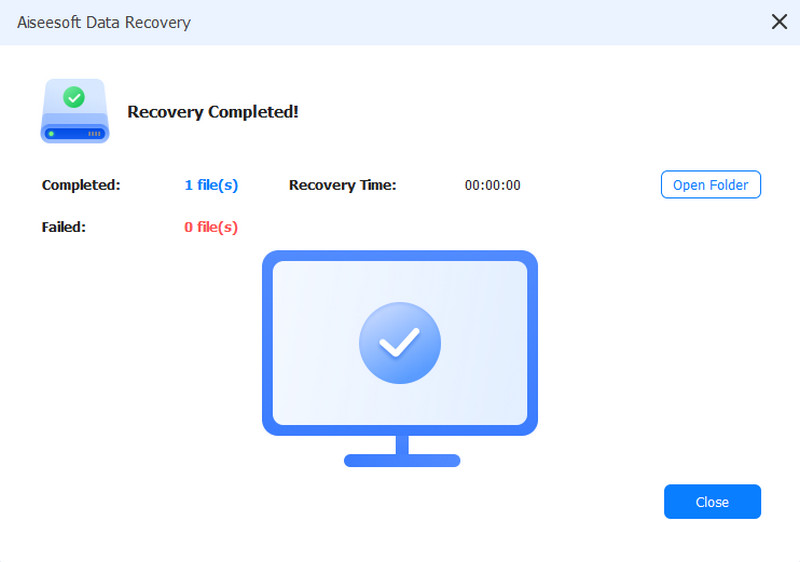
Obviamente, você também pode recuperar outros arquivos da unidade flash USB Lexar para o seu computador de maneira seletiva e fácil. Em suma, sempre que você tiver o problema Lexar USB não funcionando, você pode recorrer ao Aiseesoft Data Recovery para obter ajuda. O software sempre pode ajudá-lo a executar a recuperação de mídia Lexar perfeitamente.